時間:2016-10-14 來源:互聯網 瀏覽量:
今天要給大家介紹的是這篇Win10係統沒有權限修改係統時間如何獲得權限?怎麼獲得我們計算機的權限呢,下麵我給大家介紹具體的win10怎樣獲取修改時間的權限的方法。
win10怎樣獲取修改時間的權限:
第一步、按“Win+r”組合鍵,運行“執行”對話框,輸入“gpedit.msc”,回車確認。如下圖所示:
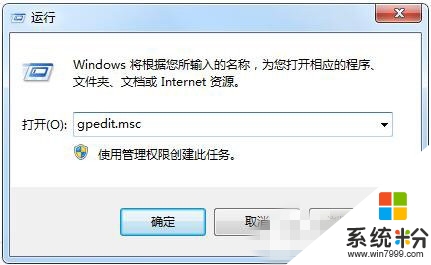
第二步、依次展開“計算機配置—Windows設置—安全設置—本地策略---客戶權限分配”,雙擊右側窗口中的“更改係統時間”。如下圖所示:
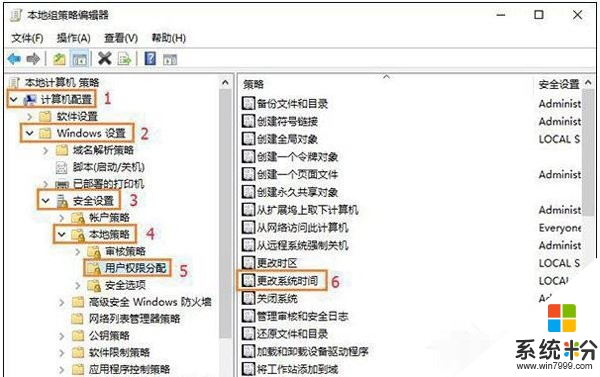
第三步、在運行的窗口中,Win7係統下載,點擊“添加客戶或組”按鈕。如下圖所示:
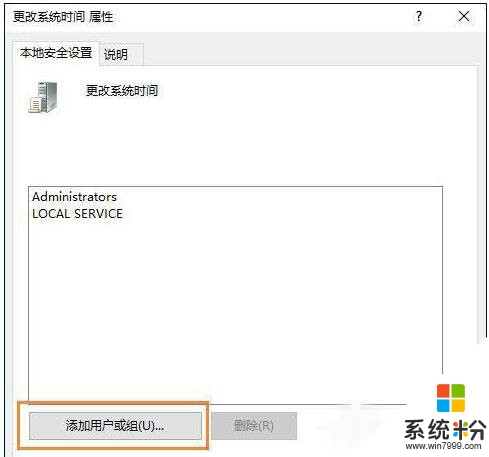
第四步、在彈出的對話框中,將此時的賬戶名稱輸入窗口中(如輸入administrator),輸入完成後單擊“確定”完成添加操作。如下圖所示:
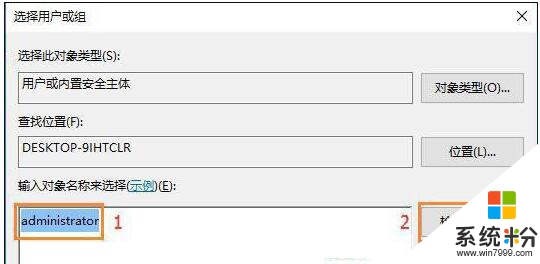
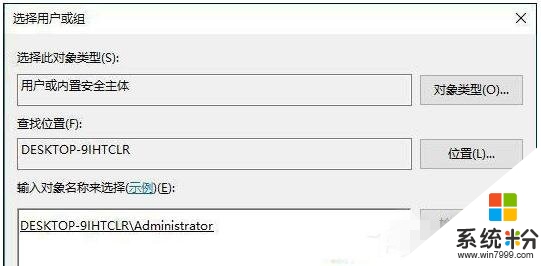
第五步、最後再單擊“確定”保存設置即可。如下圖所示:
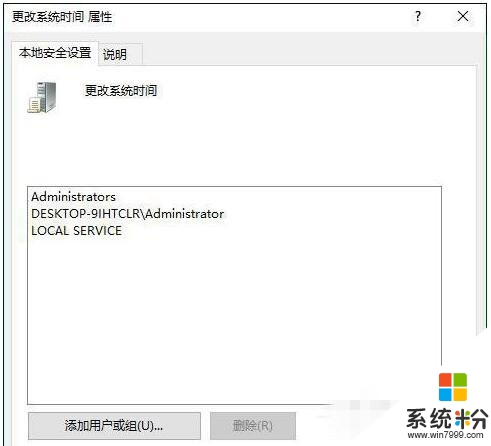
第六步、現在,你可以右鍵時間進行修改了。
【win10怎樣獲取修改時間的權限】現在大家知道怎麼處理了嗎?還有其他的最新的電腦係統下載後的操作技巧需要學習的話都可以上係統粉查看。